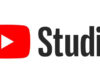- Switchで生配信のやり方が分からない!
- どんな機材やソフトが必要なの?
Switchでのゲーム配信、PCゲームの配信と違って少し複雑です。
そこでこの記事では、
- 配信する際に必要な機材とそのスペック
- Switchの配信方法
などを図解付きで紹介します。
記事を読むだけですぐSwitchでライブ配信を始められます。


※Switch2実機での検証は未実施です。
▼画像クリックでショートカット▼
目次
- Switchの配信はPCとキャプチャーボードは必須
- Switchのゲーム配信で必要なもの
- Switchでゲーム配信する方法
- Switchで配信できるゲームは?
- Switchの生配信のやり方についてまとめ
![]()
SF2やCSGOの国際大会に日本代表として出場した経歴を持つ選手。
その他AVAやBSといったFPSタイトルの大会でも多数優勝経験あり。
現在はJet eSportsに所属。
Twitter→@darkmionfps
Switchの配信はPCとキャプチャーボードは必須!

Switchの場合、PCとキャプチャーボード無しでライブ配信することは出来ません。
PCとキャプチャーボードは必須アイテムです。
なぜならSwitchに配信機能は備わっていないからです。
30秒の短い録画であれば、Swtich単体でも出来ますが、長時間の録画や、リアルタイムでのライブ配信には対応していません。
そのため、Switchでライブ配信を行うにはキャプチャーボードを利用してSwitchとPCを接続し、PCから配信を行う必要があります。
なので、Switchでライブ配信したい場合は、配信用PCとキャプチャーボードが必ず準備しましょう。


Switchのゲーム配信で必要なもの

Switchでゲーム生配信するには、
- Nintendo Switch
- 配信用PC
- キャプチャーボード
- 配信ソフト
- マイク
が必要です。
Nintendo Switch

Switchのゲーム配信ですから、当然、Nintendo Switchは必ず必要です。
ただ、Switchでも「Nintendo Switch Lite」ではゲーム配信が不可能なので注意しましょう。
Switchのゲーム配信は
Switch→キャプチャーボード→PC
で接続して行います。
ですが、Nintendo Switch LiteはTVモード非対応の、キャプチャーボードと接続できないためライブ配信行うことができません。
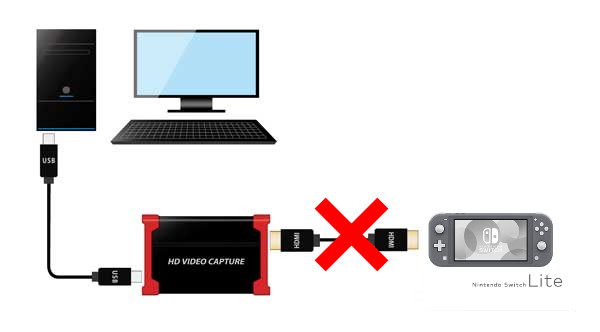
なので、新たにSwitchを購入予定の人は、Liteではない通常のNintdndo Switchを購入するようにしましょう。
配信用PC

Switchは、PCを経由しないと配信を行うことが出来ません。
ノートでもデスクトップでもいいので、まずはパソコンを用意しましょう!
また、その際に必要な最低PCのスペックは
- CPUがCore i5以上
- メモリが8GB以上
- グラフィックボード搭載
(あるとさらに配信が安定する)
です。
このPCスペックなら、6~8万ほどで揃えることが出来ます。
スマブラやポケモン、マイクラの安定的な配信を可能にする配信用PCは以下の記事にて紹介しています。
▼おすすめ配信用PCはこちら▼
キャプチャーボード

キャプチャーボードはSwitchなどのTVゲーム画面をPCに映し出すための機材です。
キャプチャーボードが無いと、Switchのゲーム画面をPCに取り込むことができないため、配信が行なえません。
なので、Switchでライブ配信を行う際はキャプチャーボードも必ず必要です。
どのようなキャプチャーボードが良いのかは以下の記事にて紹介しています。
▼おすすめのキャプチャーボード▼
配信ソフト
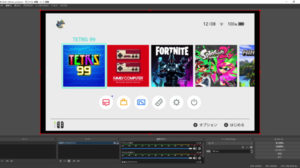
PCに映し出したSwitchのゲーム画面を配信するための配信ソフトも必要です。
配信ソフトがないとYoutubeやTwitchなどに映像や音声を配信することが出来ません。
基本的に無料で使い勝手の良いソフトがいくつもあります。
特におすすめは数多くの配信者も使用しているOBS Studioです。
無料で使用できる上に、配信に必要な設定もすべて備わっています。
わざわざ有料のソフトを買わずとも、OBSがあればあっさり配信を始めることが出来ます。
▼OBSについての詳細はこちら▼
マイク

ゲーム配信に自分の声を入れたい人は、マイクも忘れずに用意しましょう。
マイクはなくても配信自体はできますが、ゲーム音声だけの配信は、視聴者からするとつまらない配信になりがちです。
なのでできれば、マイクも用意して、自分の声も含めて配信しましょう。
ちなみに、性能の悪い低価格マイクを使った場合、生活音やキーボードを叩く音などのノイズも拾ってしまうことがあります。
なので、マイクを選ぶときはそれなりに性能が良いマイクを選びましょう。
▼おすすめのマイクはこちら▼
Switchでゲーム配信する方法

必要な機材が揃ったら、Switchでゲーム配信をしていきましょう。
Switchでのゲーム配信は
- Switchの準備
- スイッチとPCを接続
- PCの準備
- 配信ソフトの設定
- ゲーム配信を開始
の5ステップでできます。
ひとつずつ順を追って解説していきます!
1.Switchの準備をする

まずはSwitchを、ドックに装着しましょう。
ドックに装着してTVモードにしておかないと、PCにゲーム画面を映すことが出来ません。
ドックに装着することで、SwitchとキャプチャーボードをHDMI接続することが出来ます。
SwitchをTVモードにする詳しい方法は、任天堂公式サイトに掲載されています。


2.キャプチャーボードでスイッチをPCと接続する

Switchをドックに装着したら、
[Switch]→[キャプチャーボード]→[PC]
でそれぞれデバイスを接続していきましょう。
Switchから出力したHDMIケーブルをキャプチャーボードの”IN”につなぎ、キャプチャーボードとPCをUSBケーブルでつなぎます。

パススルー機能のあるキャプチャーボードなら、サブモニターにSwitchの画面を映し出すこともでき、音の遅延対策にもなります。
3.PCを準備する
PCとキャプチャーボードとSwitchを繋ぐことが出来たら、次はPC側の準備です。
配信ソフト(キャプチャーソフト)を使ってSwitchのゲーム画面をPCに映しましょう。
OBSの場合は、接続した後に「ソース」の「新規作成」で「映像キャプチャデバイス」を選択したのち、認識されているキャプチャーボードを選択してください。
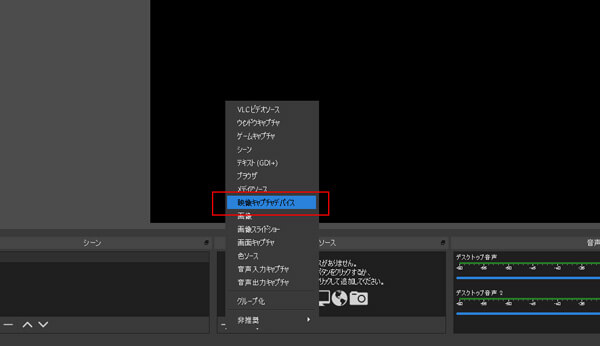
この時Switchにイヤホンが接続されている場合、外しておかないとゲーム音がPCから出ないので注意してください。
4.配信ソフトの設定をする
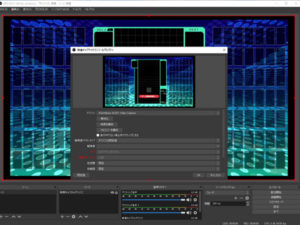
PC上にゲーム画面を映し出すことが出来たら、あとは簡単です。
配信ソフトを開き、画面をキャプチャして配信を開始しましょう。
OBSで配信するには、ソースでキャプチャーしている画像を取り込んでください。
この際プロパティで、解像度が1920x1080になっているか確認しましょう。
これ以外の解像度になっていると、映像がうまく表示されない場合があります。
音声デバイスにマイクが認識されているかどうかもしっかり確認しておきましょう。
配信設定等はお使いのPCの性能にもよるので、PCと相談しつつ決めていきましょう。
5.ゲーム配信を開始する
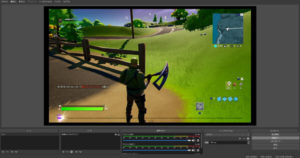
ゲーム配信を開始するには、配信サイトでの設定も必要です。
自分が配信したいサイトの詳細を確認をし、配信を開始しましょう。
下のページで配信サイトごとのゲーム配信のやり方について解説しています!
記事を見ながらスムーズに配信の設定を進めていってください!
Switchで配信できるゲームは?

任天堂はSwitchでの配信において、任天堂が定める禁止行為に触れなければ、どのソフトでも配信と収益化をOKしています。
しかし以下のような行為をしてしまうと配信も収益化も禁止になるので、注意しましょう。
- 違法性や、公序良俗に接触するものはNG(違法コピーや改造、チートなど)
- 企業が絡んでくる案件などは、個別に任天堂に許可を得る事
- 任天堂著作物の投稿や他人のパクリで収益を得ることはNG
詳しくは任天堂公式のガイドラインを参考にしてみて下さい。
ネットワークサービスにおける任天堂の著作物の利用に関するガイドライン(任天堂公式サイト)
任天堂は自社のゲームで収益化することも基本的にOKとしているので、気軽にゲーム実況・配信に取り組んでみてください。


Switchの生配信のやり方 まとめ
Switchでの配信は、どの配信プラットフォームでも同じ方法で出来ます。
キャプチャボードをSwitchとPCに繋いで、スムーズな配信を行いましょう。
キャプチャボードとPCが必須なので配信のハードルは高くなりますが、その分他に配信している方も少ないです。
動画を視聴したい方に対して配信者はまだまだ少ないので、この機会に取り組んでみると一気に人気になれるかも!
 Switchのゲーム配信で必要なもの
Switchのゲーム配信で必要なもの Switchでゲーム配信する方法
Switchでゲーム配信する方法